Bạn có muốn loại bỏ chế độ soạn thảo Visual Editor trong WordPress? Mode Visual Editor trong WordPress cung cấp giao diện WYSIWYG để viết nội dung. Tuy nhiên, nhiều người dùng lại cảm thấy thoải mái khi biên tập nội dung bằng HTML, do đó họ thích sử dụng trình soạn thảo văn bản (text) hơn. Trong bài này, chúng tôi sẽ chỉ cho bạn cách gỡ bỏ chế độ chế độ soạn thảo Visual Editor trong WordPress.

– Trình soạn thảo Visual Editor cung cấp một cách thuận tiện cho người mới bắt đầu viết nội dung trong WordPress. Nó đi kèm với một giao diện người dùng WYSIWYG đẹp với các tùy chọn tiện dụng để lựa chọn màu sắc và định dạng khi viết bài.

– Tuy nhiên, nhiều người dùng advanced thích sử dụng trình soạn thảo văn bản (text) thuần. Nó chỉ có một số nút định dạng cơ bản và hiển thị nội dung HTML / plain text khi bạn tạo bài viết.
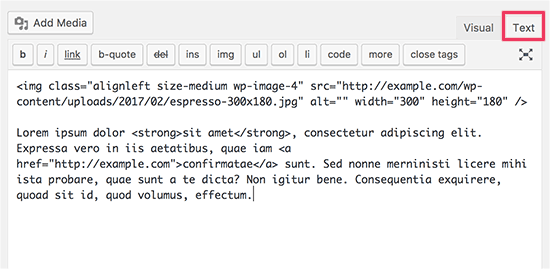
– Để loại bỏ mode Visual Editor bạn cần truy cập vào menu Thành viên (Users) > Hồ sơ của bạn (Your Profile) trong khu vực quản trị WordPress.
– Sau đó check chọn vào mục “Không sử dụng khung soạn thảo nâng cao khi viết bài” (Disable visual editor when writing). Xong click nút Cập nhật Hồ sơ (Update Profile).
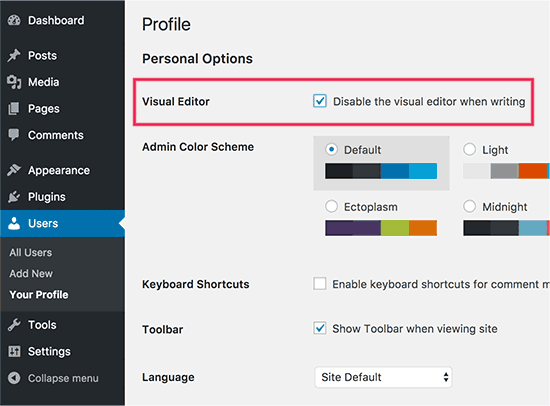
– Bây giờ bạn có thể chỉnh sửa bài đăng hoặc tạo một bài đăng mới. Bạn sẽ thấy rằng mode Visual Editor sẽ không có sẵn nữa.

– Chúc các bạn thành công!







[…] Nếu bạn đang sử dụng trình chỉnh sửa ở mode Visual, thì WordPress sẽ ngay lập tức tìm nạp mã nhúng và hiển thị video bên trong […]
[…] Tuy nhiên vì lý do bảo mật, thẻ iFrame sẽ biến mất trong WordPress khi chuyển từ Visual Mode sang HTML Mode hoặc ngược lại. Nhưng bạn cũng đừng lo lắng, chúng tôi có một […]